3D-animationer bringer liv til dine projekter, og et af de mest nyttige værktøjer i dette område er brugen af expressions i Adobe After Effects. I denne vejledning viser jeg dig trin for trin, hvordan du kan oprette en 3D-helper, der hjælper dig med effektivt at automatisere objektbevægelser. Jeg vil især fokusere på brugen af try og catch – to kraftfulde kommandoer, der hjælper dig med at håndtere fejl i dine expressions.
Vigtigste indsigter
- 3D-helperen automatiserer bevægelsen mellem forskellige lag i After Effects.
- Brugen af try og catch muliggør en robust fejlhåndtering, der undgår uventede afbrydelser under animationen.
- Der er mange måder at være kreativ med 3D-helperen ved at kombinere forskellige animationer og effekter.
Trin-for-trin vejledning
Trin 1: Opret nullobjekt
Start After Effects og opret et nyt projekt. Tilføj et nullobjekt, der vil fungere som basis for 3D-helperen. Gå til „Lag“ > „Ny“ > „Nullobjekt“. Navngiv det „3D Helper“.
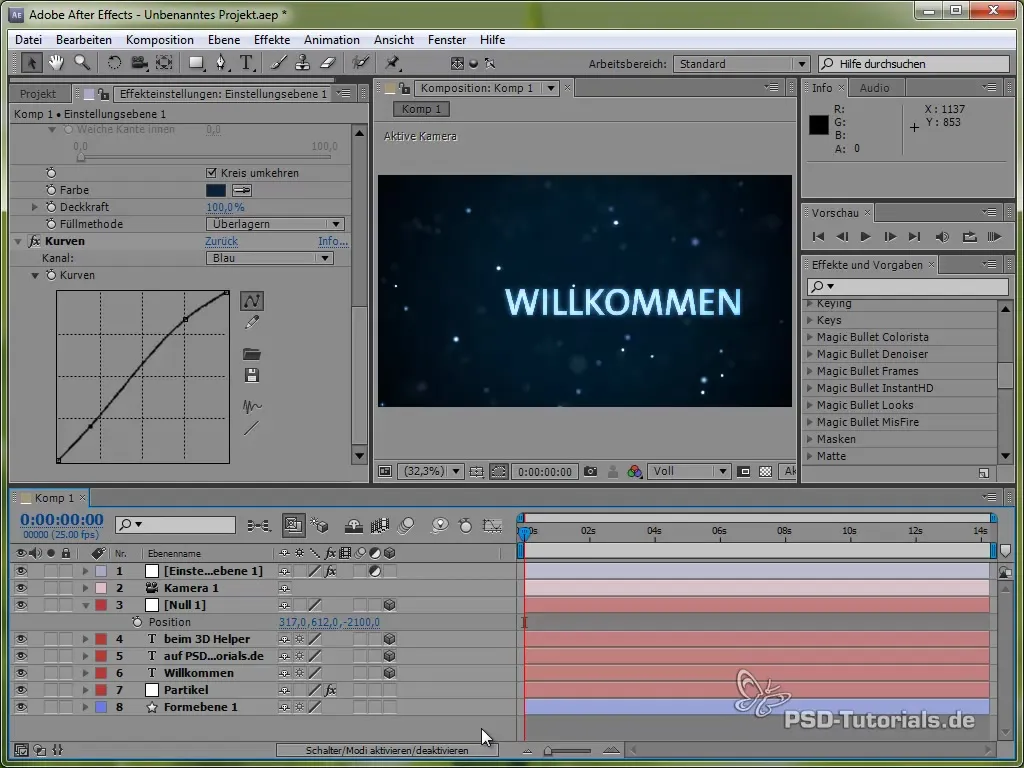
Trin 2: Indstil 3D-Helper
Vælg 3D-helperen og aktiver 3D-laget ved at markere afkrydsningsfeltet i laglisten. Dette giver dig mulighed for at arbejde med Z-positionering og animere objekter i 3D-rummet.
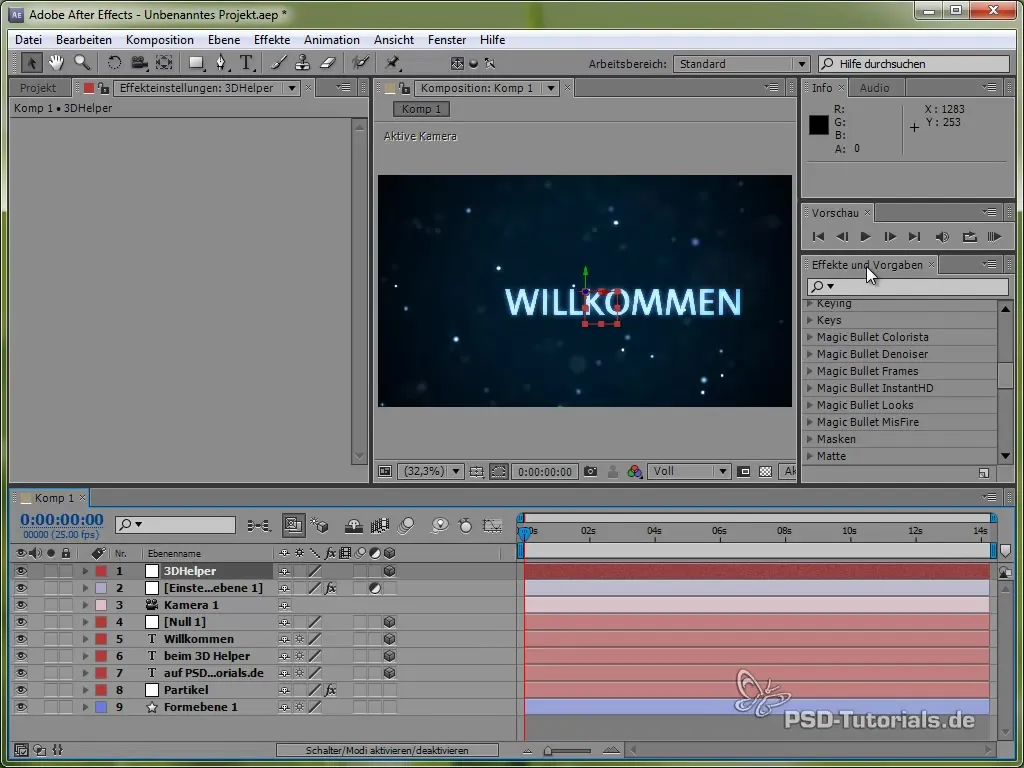
Trin 3: Opret lag
Opret de tekstlag, som din 3D-helper skal styre. Du kan oprette fire forskellige tekstlag: „Velkommen“, „3D Helper“, „PSD Tutorials“, og du kan oprette så mange duplikater, som du vil, for at teste forskellige animationer.
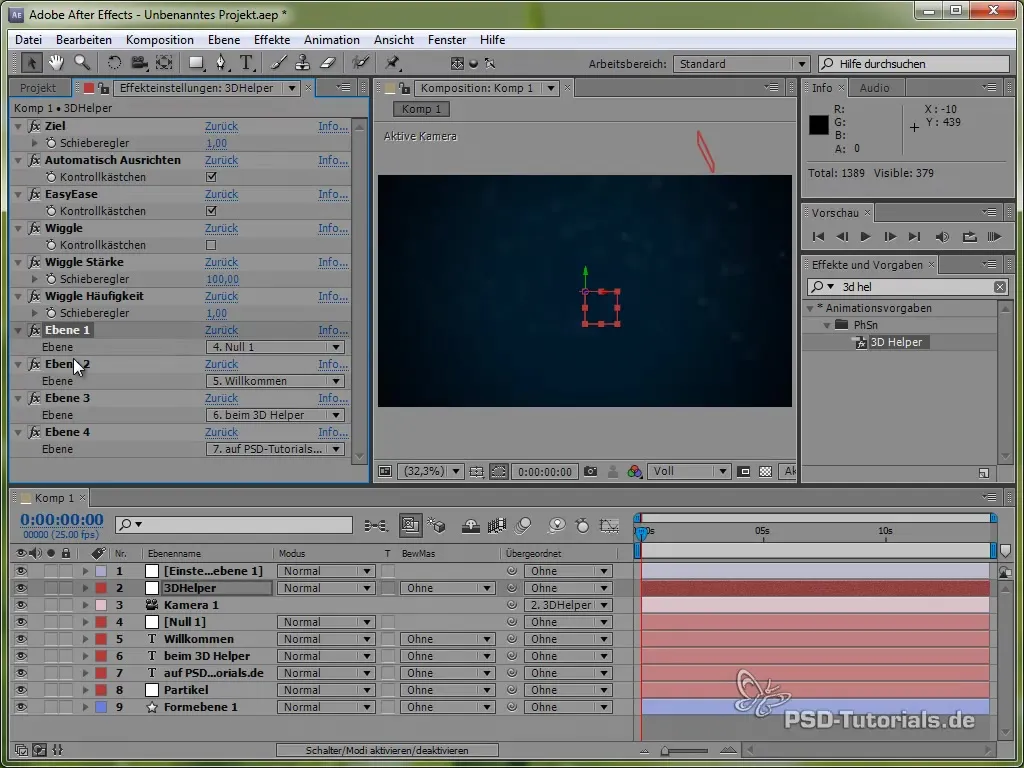
Trin 4: Indstil animation
Sæt keyframes for de mål, som 3D-helperen skal bevæge sig til. Vælg et lag og fastsæt keyframes for positioneringen, så helperen springer fra et lag til det næste.
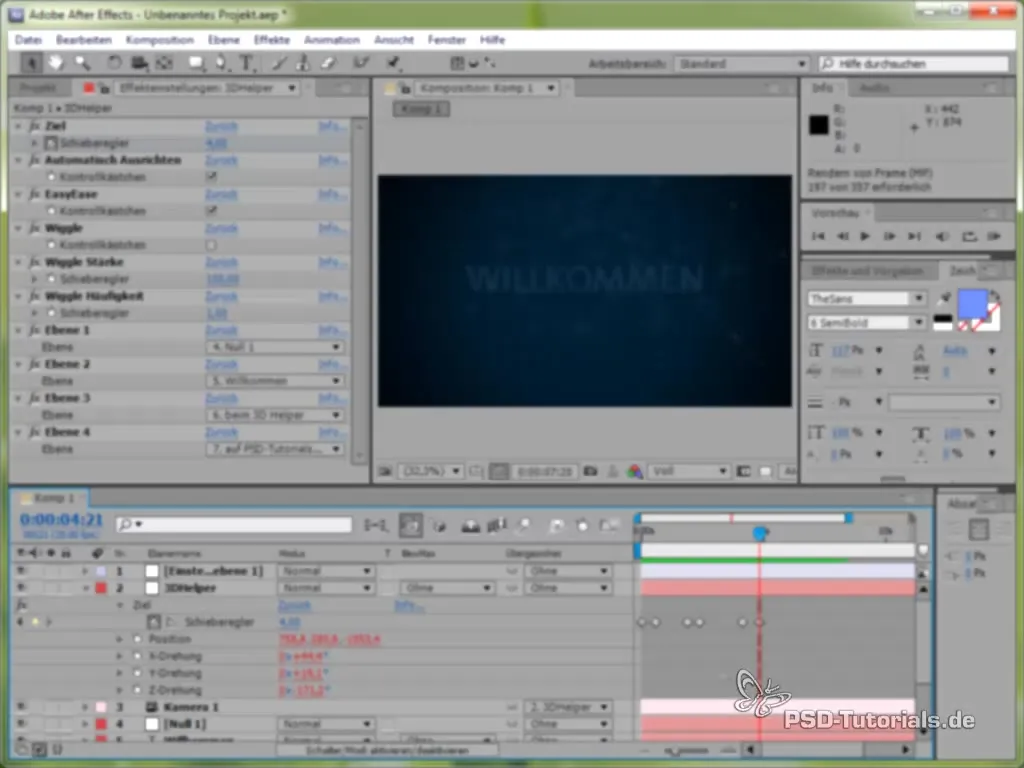
Trin 5: Tilføj wiggle
For at give 3D-helperen mere dynamik kan du bruge wiggle-funktionen. Vælg positionen for nullobjektet og tilføj wiggle-kommandoen. En værdi på 100 for styrken og 1 for hyppigheden giver en livlig bevægelse.

Trin 6: Juster positionkoden
Nu er det tid til at justere positionskoden for 3D-helperen. Slet den eksisterende kode og forbered din nye kode. Du vil tilføje en expression for at styre bevægelserne mellem lagene.
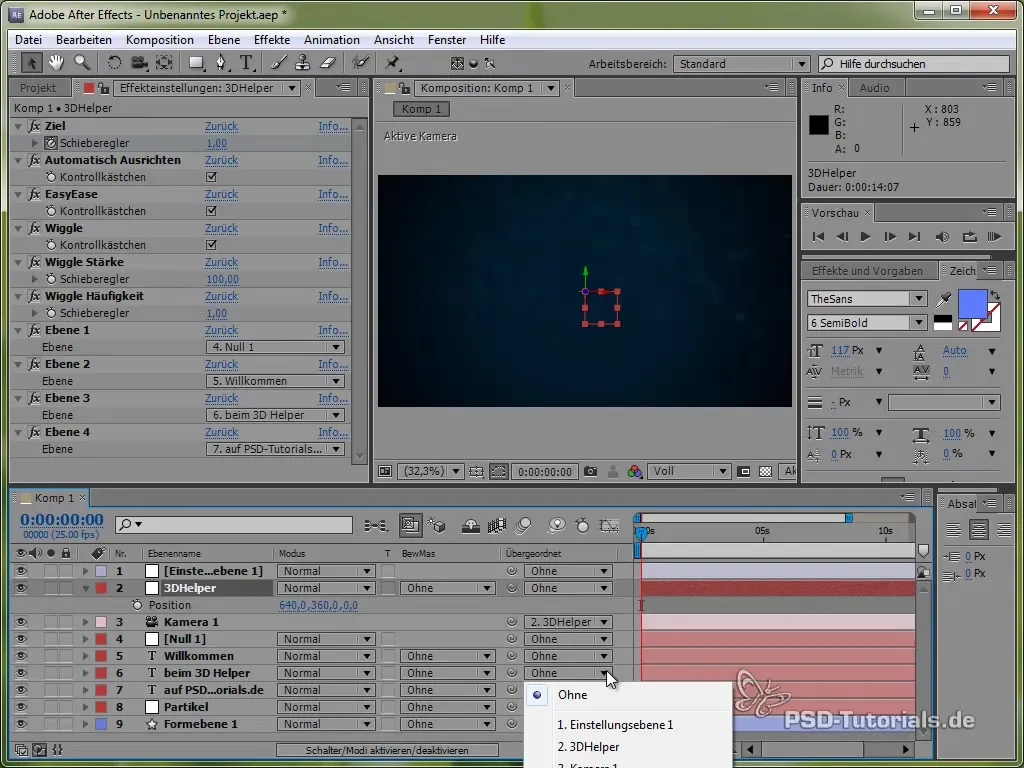
Trin 7: Indsæt try og catch
Brug try og catch-strukturen for at sikre, at din kode er robust over for fejl. Indsæt Expressions sådan, at de ikke krakelerer ved en fejl, men i stedet returnerer en standardværdi.
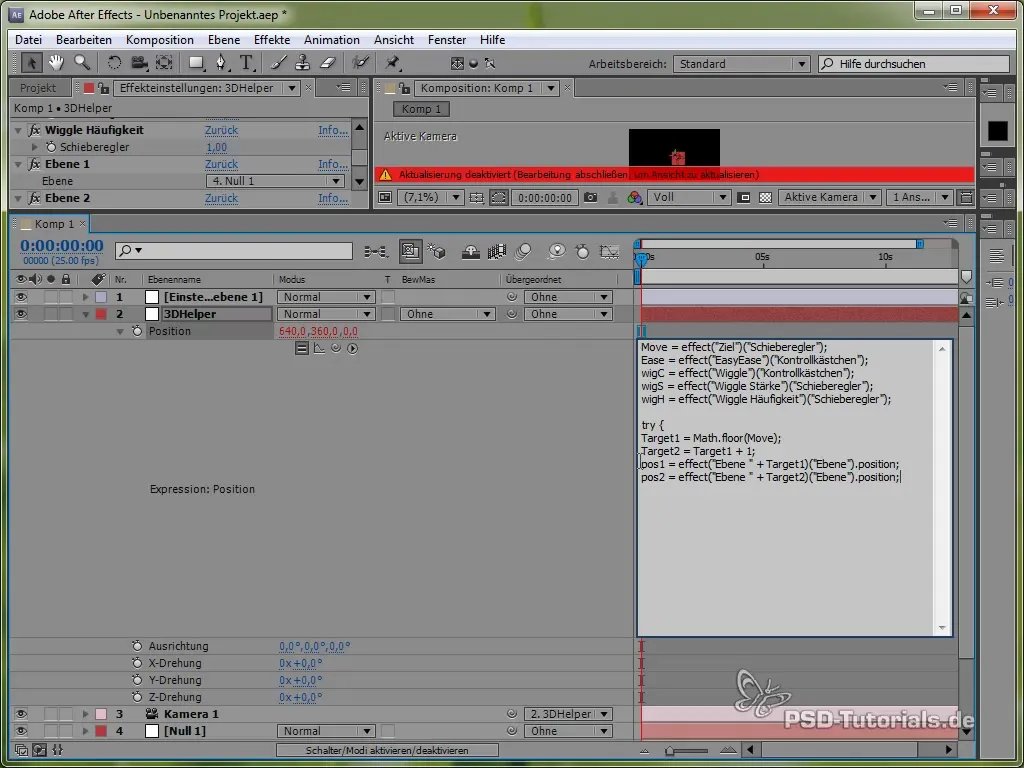
Trin 8: Optimer animationsovergange
Opret en forespørgsel, der adskiller mellem lineære og Easy Ease-overgange. Dette forbedrer den generelle flydende bevægelse af animationen. Tjek boksen for Easy Ease og implementer animationerne tilsvarende.
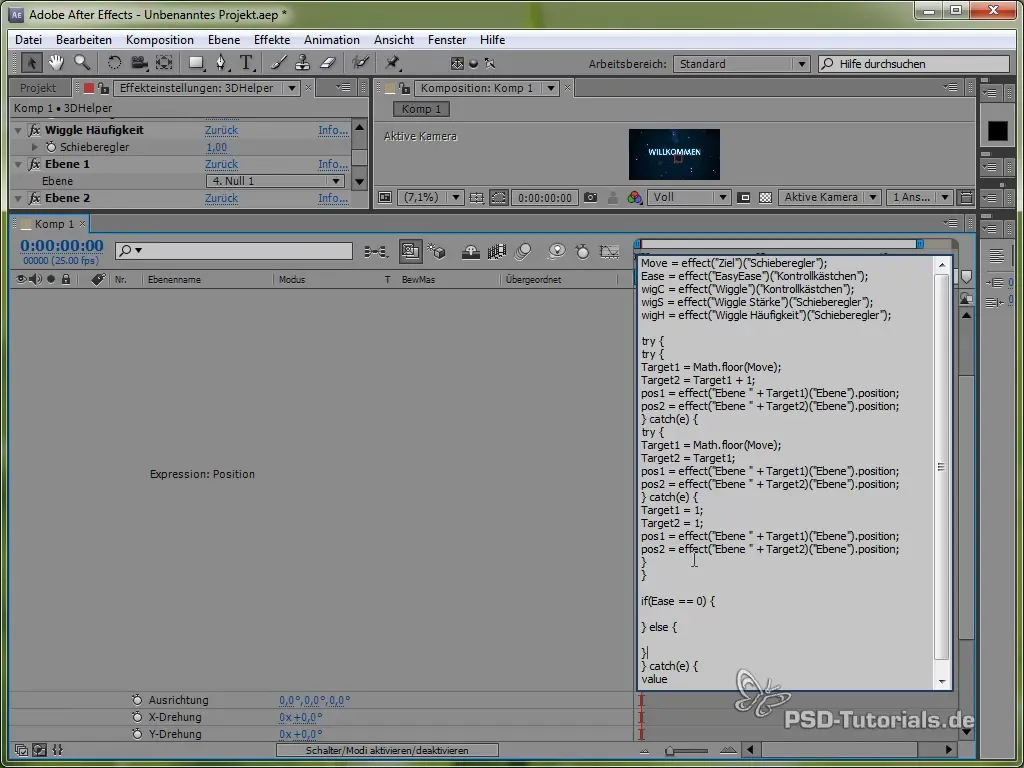
Trin 9: Indsæt wiggle og automatiseringsfunktioner
Når du har besluttet, om wiggle-kontrolboksen er aktiveret, skal du tilføje de relevante expressions for at arbejde med wiggle-værdierne. Implementér disse både for bevægelses- og rotationsparametre.
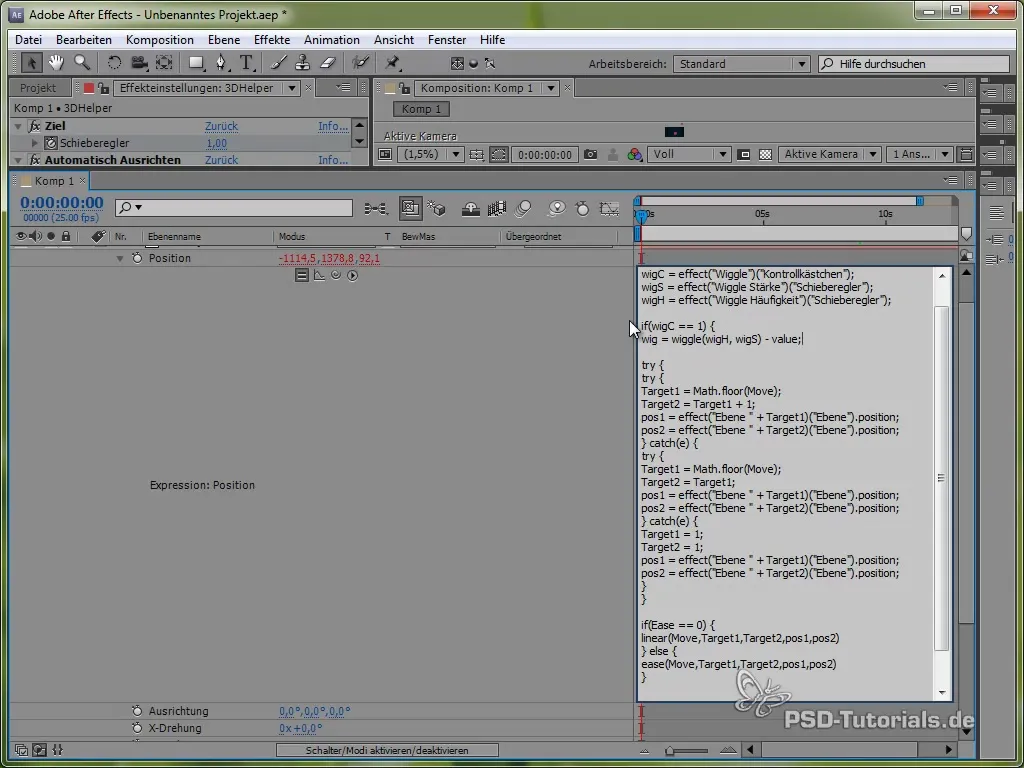
Trin 10: Aktivér automatisk justering
Tilføj en funktion til automatisk justering af 3D-helperen, så lagene altid er korrekt orienteret, uanset hvordan de bevæger sig. Dette hjælper med at undgå uønskede rotationer.
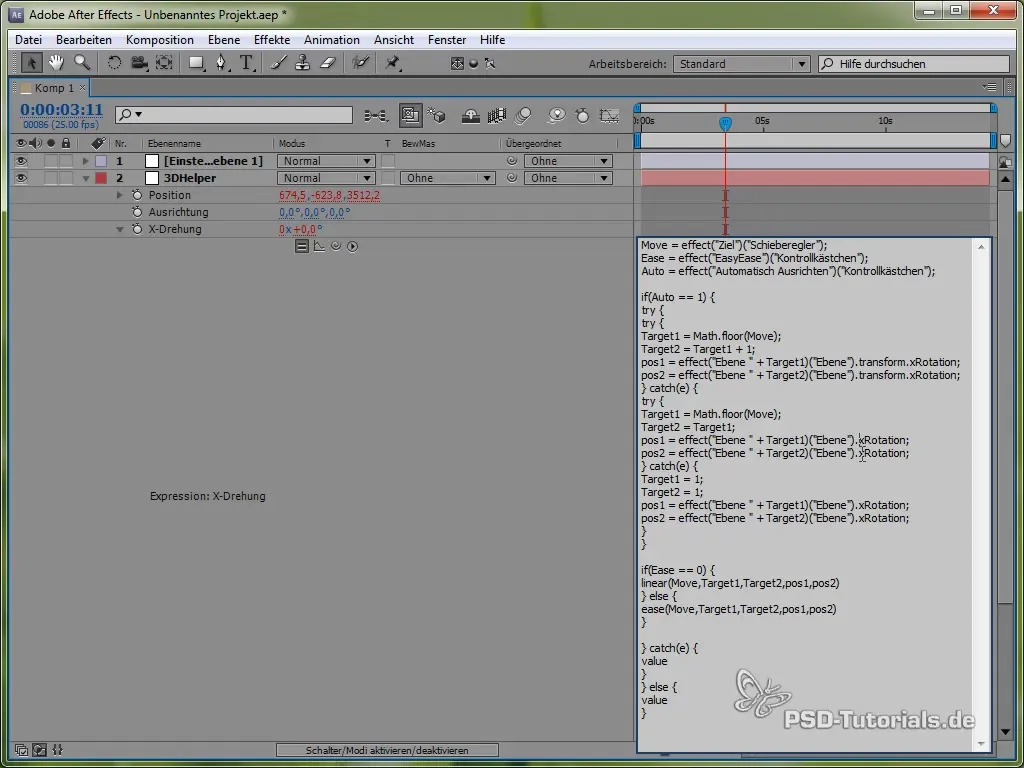
Trin 11: Afsluttende justeringer
Se hele animationen for at sikre, at alt fungerer. Missioner helperen til at skifte problemfrit mellem målene, og vær opmærksom på, at fejlfindinger fanges.
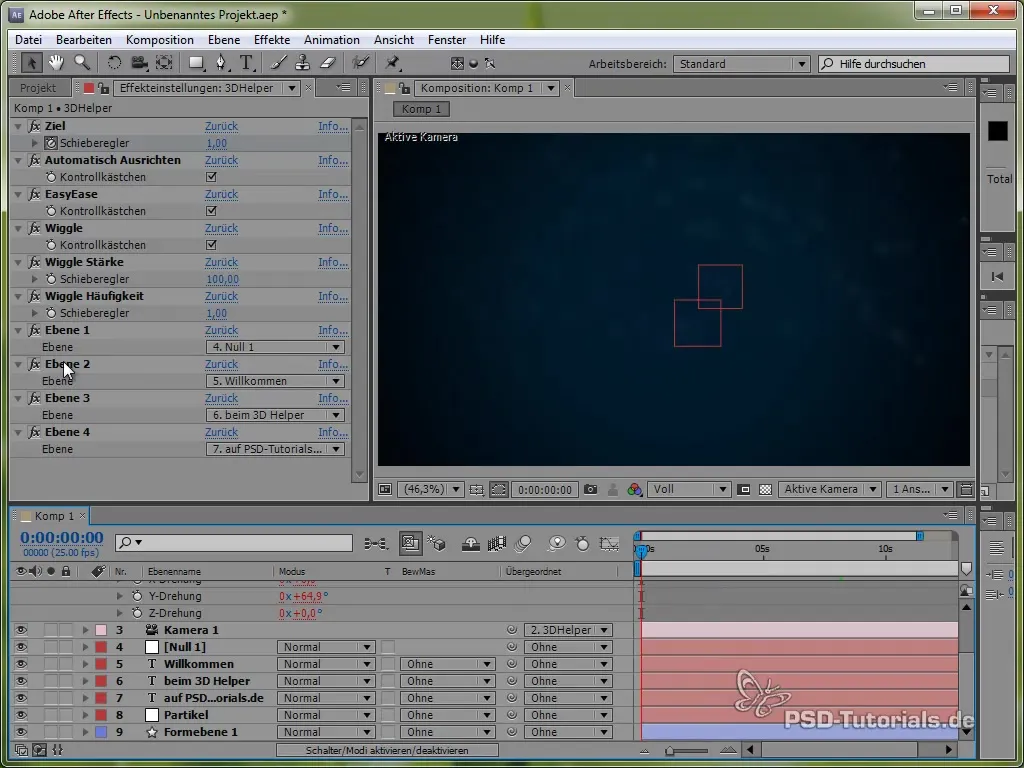
Resumé - Oprettelse af en 3D-helper i After Effects
I denne vejledning har du lært, hvordan man opretter en 3D-helper i After Effects. Du har set, hvordan man bruger nullobjekter til at muliggøre animationer mellem forskellige lag, og hvor vigtigt det er at bruge try og catch til håndtering af fejl i expressions. Disse teknikker vil hjælpe dig med at skabe mere kreative og fejltolerante animationer.
Ofte stillede spørgsmål
Hvordan fungerer 3D-helperen præcist?3D-helperen kontrollerer bevægelserne af nullobjekter mellem forskellige lag, hvilket muliggør dynamiske animationer.
Hvad er fordelen ved try og catch i expressions?Disse kommandoer hjælper med at fange og håndtere fejl, så dit projekt forbliver stabilt, selv når der opstår uventede input.
Kan jeg tilføje mere end fire lag?Ja, du kan tilføje så mange lag, som du ønsker, ved blot at duplikere de eksisterende lag og justere dem efter behov.


